Fryser AVG-installationen hver gang du prøver at køre den? Denne artikel viser de mest almindelige elementer, der kan forårsage, at denne installation mislykkes, samt de handlinger, du kan udføre for at løse dette problem.
AVG installeres ikke på Windows 10 [FIX]
- Dit system er ikke kompatibelt med AVG
- Dit operativsystem understøtter ikke den aktuelle AVG-version
- Slet dit tidligere antivirusprogram
- Nogle applikationer kan blokere installationen
- Kør som administrator
- Installer den nyeste version af AVG
- Afinstaller AVG helt, før du geninstallerer
1. Dit system er ikke kompatibelt med AVG
Kontroller, at dit system overholder minimumskravene til AVG. Ellers kan installationen ikke afsluttes. AVG kan køre på en hvilken som helst version af Windows, fra XP Service Pack 3-versionen til Windows 10. For mere information om de minimale systemkrav til installation af AVG, gå til AVGs supportside.
2. Dit operativsystem understøtter ikke den aktuelle AVG-version
Kontroller, om dit operativsystem er opdateret. Der mangler muligvis nogle opdateringer, der kan påvirke konfigurationen af AVG. For at sikre, at du kører de nyeste Windows 10-opdateringer, skal du gå til Indstillinger> Opdatering og sikkerhed> Windows Update og trykke på knappen 'Søg efter opdateringer'.
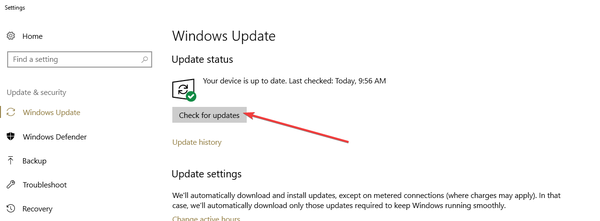
- RELATERET: Ingen lyd efter AVG-installation på Windows 10-computere
3. Slet dit tidligere antivirusprogram
Sørg for, at du ikke har installeret et andet antivirusprogram på din computer. Hvis du gik glip af dette, skal du slette det aktuelle antivirusprogram og prøve at installere AVG igen. Vi anbefaler dig også at bruge et dedikeret værktøj til at fjerne rester af software.
Når du installerer et stykke software, installerer det også flere filer og sandsynligvis registreringsdatabaseindgange for at arbejde effektivt. Selvom du fjerner dit tidligere antivirus, kan poster for det stadig forblive i registreringsdatabasen og forårsage forskellige problemer med din nye antivirusløsning. Så sørg for at fjerne absolut alle filer, mapper og registreringsdatabase poster i dit tidligere antivirusprogram.
4. Nogle applikationer kan blokere installationen
Genstart computeren inden installationen. Hvis det fungerer i nogen tid, er der en chance for, at det kører nogle applikationer, der blokerer installationen af antivirussoftwaren. Ved genstart skal du sørge for, at kun de applikationer, der er nødvendige for operationen, kører, når du prøver at installere AVG.
- RELATERET: Fix: Windows 10 forhindrer installation af antivirusprogrammer
5. Kør som administrator
Sørg for at køre installationen som administrator. På denne måde har du lov til at udføre enhver form for installation / afinstallation på systemniveau. Hvis du får fejl, når du bruger din administratorkonto, hjælper disse fejlfindingsvejledninger dig med at rette dem:
- Fix: 'Din administrator har blokeret dette program' i Windows 10, 8.1 og 7
- Fuld rettelse: Deaktiveret administratorkonto på Windows 10, 8.1 og 7
- Log ind med administratorrettigheder, og prøv igen
6. Installer den nyeste version af AVG
Sørg for at installere den nyeste version af dette antivirussoftware. Hvis du købte AVG fra butikken for et stykke tid siden og nu prøver at installere det fra den originale cd, kan der opstå problemer, fordi den version muligvis ikke længere er kompatibel med dit system. Det anbefales at installere den nyeste version offentliggjort på det officielle websted.
- Få den nyeste version af AVG fra den officielle webside
7. Afinstaller AVG helt, før du geninstallerer
Sørg for at rydde alle filerne fra den tidligere installation, inden du prøver at konfigurere antivirusprogrammet igen. Der er en chance for, at nogle filer blev beskadiget under installationen, så en genstart kan løse problemet. For at afinstallere AVG fuldstændigt fra din computer skal du bruge en version af AVG Remover Tool til dit operativsystem. Du kan downloade dette værktøj fra AVG-webstedet. Installer softwaren ved at følge de viste instruktioner. Når computeren er genstartet, afslutter værktøjet afinstallationen, og fra det øjeblik kan du geninstallere antivirusprogrammet. Glem ikke at bruge den nyeste version offentliggjort på deres hjemmeside.
Afinstallationsvejledning:
- Download AVG Remover fra det officielle websted.
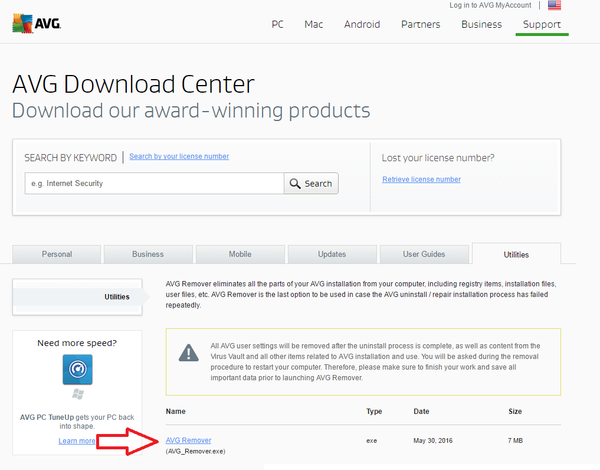
- Åbn afinstallationsprogrammet, og klik på Blive ved for at starte processen.
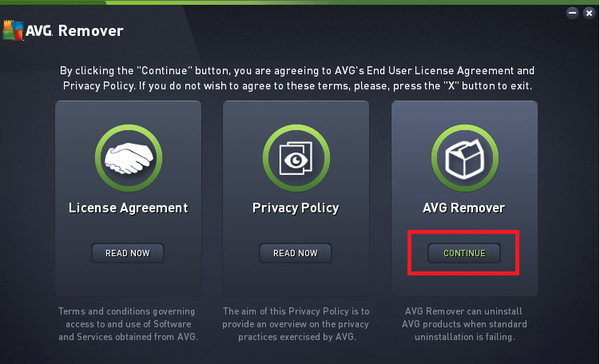
- Sørg for at markere alle felter, og klik derefter på Fjerne knap.
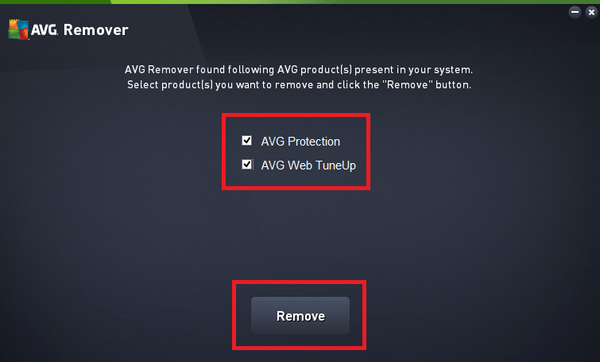
- Klik på Genstart knappen for at genstarte dit system og afslutte processen.
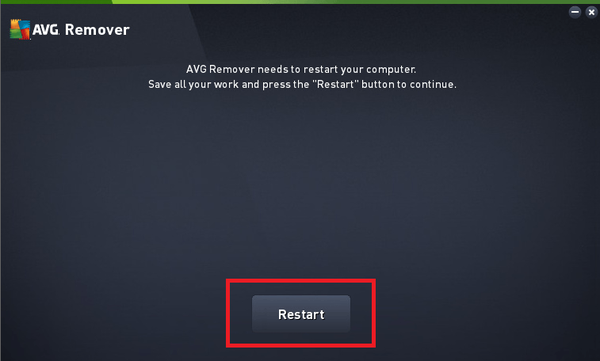
Mulige fejl, der kan vises:
- Fejl 0xC0070643
Hvis denne fejl opstår efter geninstallation af antivirus (ved hjælp af metoden ovenfra), skal du kontakte supportafdelingen, fordi denne fejl er meget generel, og AVG-eksperter skal analysere din situation i detaljer.
- Fejl 0x6001f916, 0xe001f90b, 0x6001f90b eller 0xe001f916
Dette indikerer, at systemet har brug for en genstart, før installationen fortsættes. Genstart computeren, og fejlen skal forsvinde.
- Fejl 0xe001d026 eller 0xc00700652
Denne fejl advarer dig om, at en anden installation kører og forhindrer dig i at installere antivirusprogrammet. Vent til installationen er færdig, genstart computeren og genstart installationen af AVG. Hvis du ikke ved, hvilken installation der kørte, skal du overveje, at det kan være en opdatering til softwaren eller operativsystemet.
- Fejl 0xe001d028
Denne fejl opstår, når der findes anden software med de samme funktioner som AVG på din computer (f.eks. Andet antivirus, beskyttelse, firewalls). Afinstaller disse programmer, genstart computeren, og kør en AVG-installation.
- Fejl 0xe0060006
Denne fejl angiver, at der er et problem i installationsfilen til AVG. Dette kan løses ved at geninstallere antivirusprogrammet med den ovenfor angivne metode.
Hvis ingen af disse metoder hjalp dig, anbefaler vi, at du kontakter virksomhedens supportafdeling eller springer for AVG-servicen på $ 19,99, der installerer og konfigurerer antivirusprogrammet til dig. Hvis du ikke er tilfreds med det, kan du anmode om dine penge tilbage inden for 30 dage.
- Hent nu AVG Express Install
Redaktørens note: Dette indlæg blev oprindeligt udgivet i august 2016 og er siden blevet fuldstændig moderniseret og opdateret for friskhed, nøjagtighed og omfattende.
 Friendoffriends
Friendoffriends



